6 τρόποι για να ενημερώσετε τα προγράμματα οδήγησης στα Windows 11

Ανακαλύψτε πώς να ενημερώσετε τα προγράμματα οδήγησης στα Windows 11 για να βελτιώσετε τη συμβατότητα και τις επιδόσεις.
Αν δεν ζούσατε μέσα σε μια σπηλιά τον περασμένο μήνα, θα έχετε ακούσει για το Zoom και πόσο εύκολο έχει κάνει τη βιντεοδιάσκεψη για οργανισμούς, εκπαιδευτικά ιδρύματα και περιστασιακούς χρήστες σε όλο τον κόσμο.
Το Zoom προσφέρει τη δυνατότητα προσθήκης έως και 1000 ατόμων σε βιντεοσυσκέψεις σε μια δεδομένη στιγμή και με τόσα άτομα που μοιράζονται ιδέες σε ομάδες, μπορεί να είναι για τον οικοδεσπότη της σύσκεψης να διεξάγει συσκέψεις και να ελέγχει τα μέλη ταυτόχρονα.
Για να βοηθήσει τους διοργανωτές συσκέψεων να το ταξινομήσουν, το Zoom προσφέρει τη δυνατότητα προσθήκης συνδιοργανωτή κατά τη διάρκεια μιας συνεδρίας σύσκεψης. Όταν εσείς, ως οικοδεσπότης, ορίσετε έναν άλλο συμμετέχοντα ως συνοικοδεσπότη, θα μπορεί να μοιραστεί ορισμένα από τα στοιχεία ελέγχου που έχετε, συμπεριλαμβανομένης της διαχείρισης των συμμετεχόντων και άλλων διοικητικών πτυχών κατά τη διάρκεια μιας σύσκεψης.
Ο παρακάτω οδηγός θα σας βοηθήσει να ορίσετε έναν συνοικοδεσπότη στη σύσκεψή σας και επίσης θα σας διδάξει πώς ένας συνοικοδεσπότης διαφέρει από τους συμμετέχοντες και τους εναλλακτικούς οικοδεσπότες σε μια συνεδρία σύσκεψης.
Σημείωση : Η από κοινού φιλοξενία στο Zoom είναι διαθέσιμη μόνο σε συνδρομητές Pro, Business, Education ή API Partner του Zoom, πράγμα που σημαίνει ότι μόνο οι χρήστες με άδεια (με πληρωμή) Zoom θα μπορούν να έχουν πρόσβαση στη λειτουργία στην εφαρμογή Zoom.
Περιεχόμενα
Τι χρειάζεσαι
Ποιος μπορεί να είναι συν-οικοδεσπότης
Ένας οικοδεσπότης θα μπορεί να ορίσει οποιονδήποτε συμμετέχοντα κατά τη διάρκεια μιας συνάντησης ως συνοικοδεσπότη. Αφού ο οικοδεσπότης τους αναθέσει ως συν-οικοδεσπότη, θα μπορούν να μοιραστούν ορισμένα από τα προνόμιά τους φιλοξενίας με άλλον χρήστη.
Ο συν-οικοδεσπότης θα μπορεί να αποθηκεύει συνομιλίες συσκέψεων, να ξεκινά δημοσκοπήσεις, να απενεργοποιεί/καταργεί τη σίγαση άλλων, να διακόπτει τα βίντεο των συμμετεχόντων, να τα αφαιρεί ή να τα θέτει σε αναμονή. Οι συνοικοδεσπότες μπορούν να χρησιμοποιηθούν από τους οικοδεσπότες ως μέσο βοήθειας κατά τη διαχείριση της σύσκεψης χωρίς να τους δίνεται ο πλήρης έλεγχος της συνεδρίας της σύσκεψης.
Πώς διαφέρει ένας συνοικοδεσπότης από έναν εναλλακτικό οικοδεσπότη
Ενώ μοιράζονται τα περισσότερα από τα προνόμια που έχουν οι οικοδεσπότες, οι συνοικοδεσπότες χάνουν τη δυνατότητα να ξεκινήσουν μια συνάντηση.
Εκεί παρεμβαίνουν οι εναλλακτικοί οικοδεσπότες. Οι εναλλακτικοί οικοδεσπότες μοιράζονται τα ίδια ακριβώς στοιχεία ελέγχου κατά τη διάρκεια μιας σύσκεψης με τους συνοικοδεσπότες, αλλά με το πρόσθετο πλεονέκτημα της έναρξης μιας σύσκεψης. Εάν ένας οικοδεσπότης δεν είναι παρών, τότε μια προγραμματισμένη συνάντηση δεν μπορεί να ξεκινήσει, εκτός εάν είναι διαθέσιμος ο εναλλακτικός οικοδεσπότης.
Ενώ οι οικοδεσπότες μπορούν να προγραμματίσουν μια συνάντηση και να τους ορίσουν να ξεκινούν με έναν εναλλακτικό οικοδεσπότη, ο τελευταίος έχει επίσης το δικαίωμα να προγραμματίσει συναντήσεις απουσία του οικοδεσπότη.
Αυτό σημαίνει ότι ένας εναλλακτικός οικοδεσπότης μπορεί να ανατεθεί πριν ��πό μια προγραμματισμένη συνάντηση, αλλά οι συνοικοδεσπότες μπορούν να ανατεθούν μόνο κατά τη διάρκεια μιας σύσκεψης και όχι νωρίτερα.
Τι ελέγχους έχουν οι συνοικοδεσπότες στους συμμετέχοντες
Όπως έχει εξηγηθεί προηγουμένως, οποιοσδήποτε συμμετέχων μπορεί να οριστεί ως συνοικοδεσπότης από τον οικοδεσπότη της συνάντησης. Όταν ένας συμμετέχων μετατραπεί σε συνοικοδεσπότη, θα μπορεί να εκτελεί τα ακόλουθα καθήκοντα έναντι άλλων συμμετεχόντων:
Πώς να ενεργοποιήσετε τη δυνατότητα Co-host στο Zoom
Η λειτουργία Co-host στο Zoom μπορεί να ενεργοποιηθεί για εσάς καθώς και για όλους τους συμμετέχοντες σε μια ομάδα ή ολόκληρο τον οργανισμό. Μπορείτε να το κάνετε, ακολουθήστε τα παρακάτω βήματα.
Σημείωση : Βεβαιωθείτε ότι έχετε εγγραφεί σε οποιοδήποτε από τα σχέδια του Zoom Pro, Business, Education ή API Partner πριν προσπαθήσετε να το ενεργοποιήσετε στον λογαριασμό σας Zoom. Δείτε πώς μπορείτε να αναβαθμίσετε τον λογαριασμό σας Zoom από το δωρεάν βασικό πρόγραμμα.
Για δική σας χρήση
Βήμα 1 : Συνδεθείτε στον λογαριασμό σας Zoom στον ιστό και μεταβείτε στο Ο λογαριασμός μου > Ρυθμίσεις .
Βήμα 2: Τώρα, κάτω από τις ρυθμίσεις "Σε σύσκεψη (Βασικό)" στην καρτέλα Συνάντηση, θα βρείτε την επιλογή Co-host. Ενεργοποιήστε το.
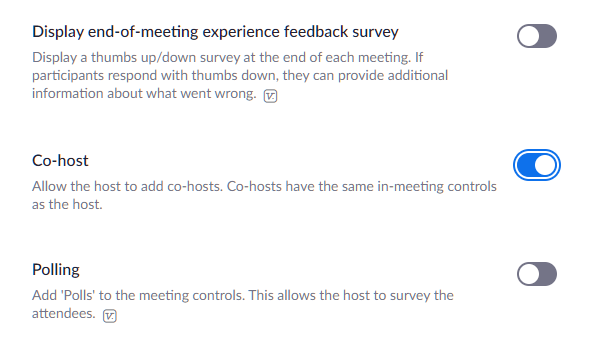
Για όλους τους συμμετέχοντες στον οργανισμό σας
Βήμα 1 : Συνδεθείτε στον λογαριασμό σας Zoom στον ιστό και, στη συνέχεια, κάντε κλικ στο Ο ΛΟΓΑΡΙΑΣΜΟΣ ΜΟΥ στην επάνω δεξιά γωνία > Διαχείριση λογαριασμού > Ρυθμίσεις λογαριασμού .
Βήμα 2 : Τώρα, κάτω από τις ρυθμίσεις "Σε σύσκεψη (Βασικό)" στην καρτέλα Συνάντηση, θα βρείτε την επιλογή Co-host. Ενεργοποιήστε το.
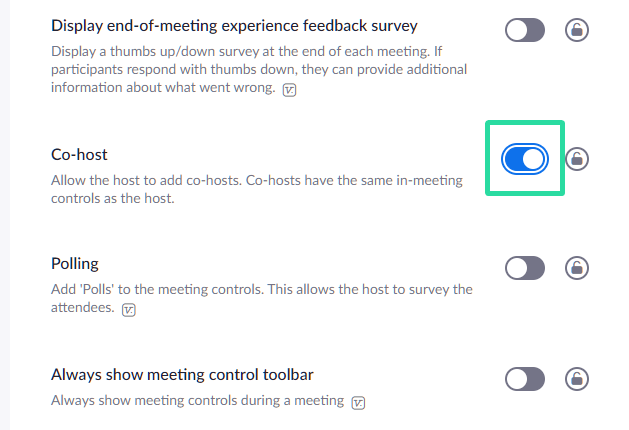
Για όλους τους συμμετέχοντες μιας ομάδας
Βήμα 1 : Συνδεθείτε στον λογαριασμό σας Zoom στον ιστό και, στη συνέχεια, κάντε κλικ στην επιλογή Ο ΛΟΓΑΡΙΑΣΜΟΣ ΜΟΥ στην επάνω δεξιά γωνία > Διαχείριση χρηστών > Διαχείριση ομάδας.
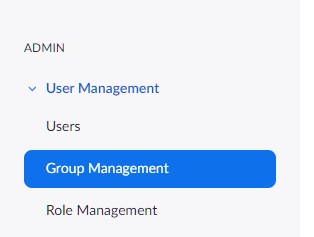
Βήμα 2 : Κάντε κλικ στο όνομα της ομάδας της οποίας τις ρυθμίσεις θέλετε να αλλάξετε. Στη συνέχεια, κάντε κλικ στις Ρυθμίσεις ομάδας.
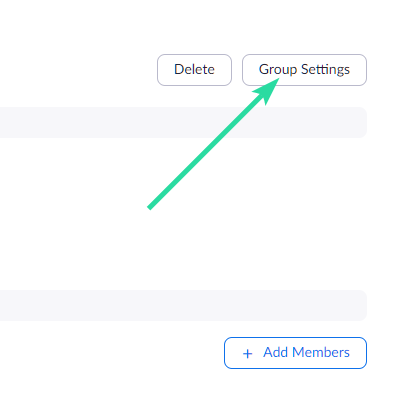
Βήμα 3 : Τώρα, κάτω από τις ρυθμίσεις "Σε σύσκεψη (Βασικό)" στην καρτέλα Συνάντηση, θα βρείτε την επιλογή Co-host. Ενεργοποιήστε το.
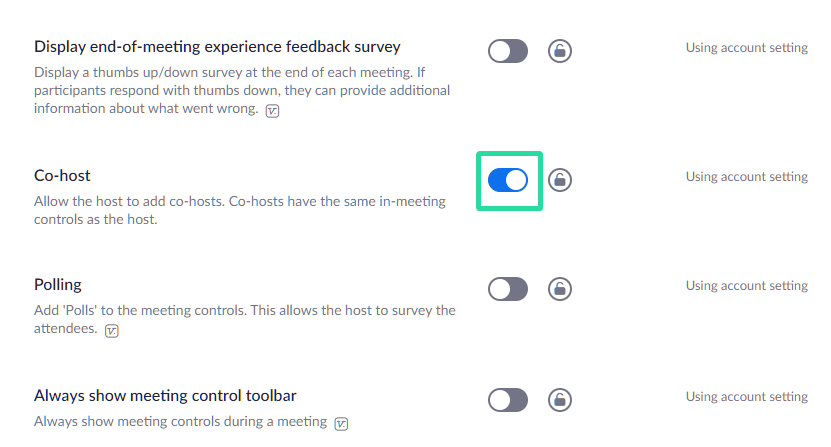
Πώς να εκχωρήσετε έναν συνοικοδεσπότη κατά τη διάρκεια μιας σύσκεψης Zoom
Ένας οικοδεσπότης μπορεί να ορίσει έναν συμμετέχοντα ως συνοικοδεσπότη μόνο μετά την έναρξη της συνάντησης. Εάν είστε οικοδεσπότης, μπορείτε να ορίσετε έναν συμμετέχοντα ως συμπαρουσιαστή μέσω της ροής βίντεο ενός ατόμου ή του παραθύρου Συμμετέχοντες που παραθέτει όλους τους συμμετέχοντες που είναι διαθέσιμοι σε μια σύσκεψη.
Μέσω της ροής βίντεο του συμμετέχοντος μέσα σε μια σύσκεψη
Βήμα 1 : Ξεκινήστε μια σύσκεψη ως οικοδεσπότης στο Zoom.
Βήμα 2 : Στην οθόνη της σύσκεψης, κάντε κλικ στο εικονίδιο με τις 3 κουκκίδες που εμφανίζεται πάνω από τη ροή βίντεο του συμμετέχοντα όταν τοποθετείτε το δείκτη του ποντικιού πάνω από αυτό.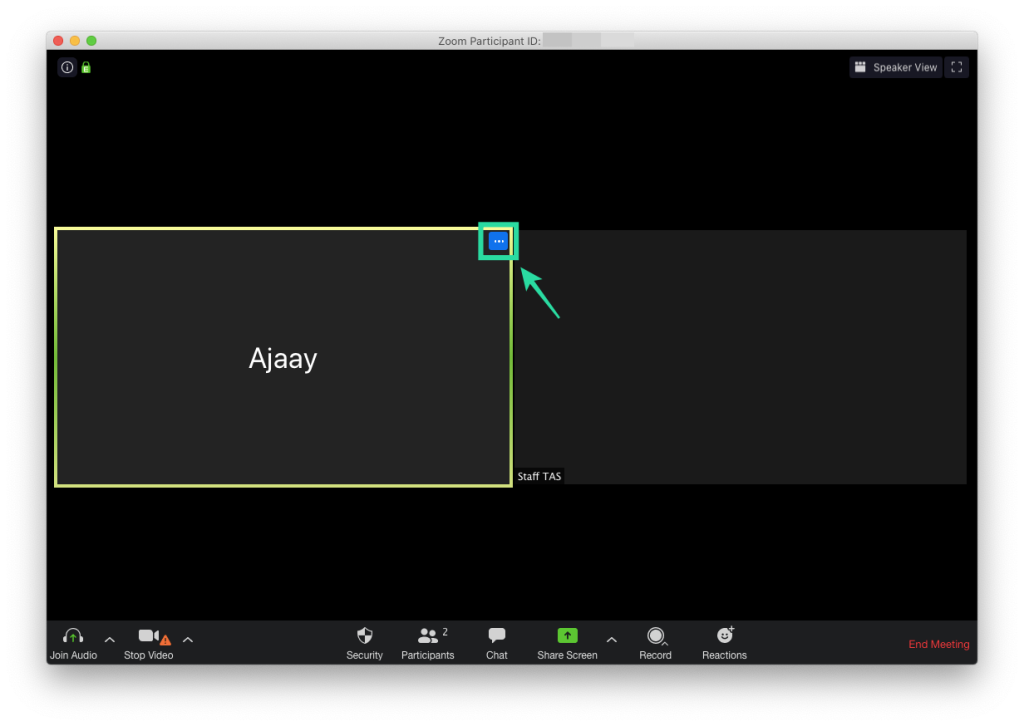
Βήμα 3 : Στο αναπτυσσόμενο μενού, επιλέξτε την επιλογή "Δημιουργία Co-Host". 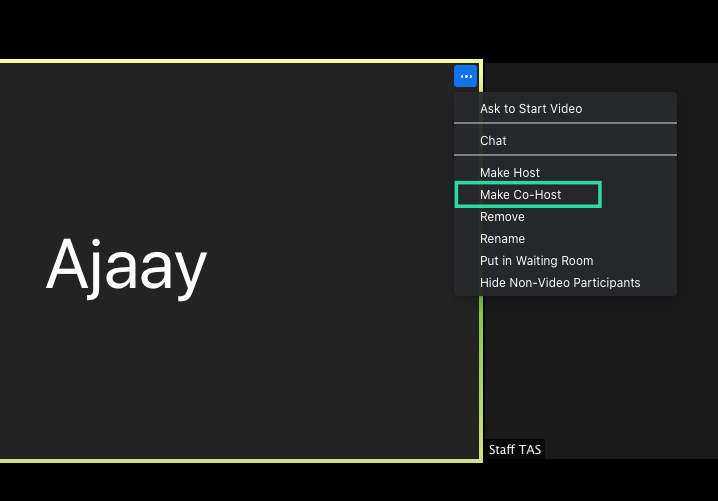 Αυτό θα κάνει τον επιλεγμένο συμμετέχοντα ως συνοικοδεσπότη.
Αυτό θα κάνει τον επιλεγμένο συμμετέχοντα ως συνοικοδεσπότη.
Μέσω του παραθύρου Συμμετέχοντες μέσα σε μια συνάντηση
Βήμα 1 : Ξεκινήστε μια σύσκεψη ως οικοδεσπότης στο Zoom.
Βήμα 2 : Μέσα στην οθόνη της σύσκεψης Zoom, κάντε κλικ στην επιλογή «Συμμετέχοντες» από την κάτω γραμμή εργαλείων.
Βήμα 3 : Όταν ανοίξει το παράθυρο Συμμετέχοντες, τοποθετήστε το δείκτη του ποντικιού πάνω από τον επιθυμητό συμμετέχοντα και κάντε κλικ στο «Περισσότερα».
Βήμα 4 : Όταν εμφανιστεί ένα αναπτυσσόμενο μενού, επιλέξτε την επιλογή «Δημιουργία Co-Host». 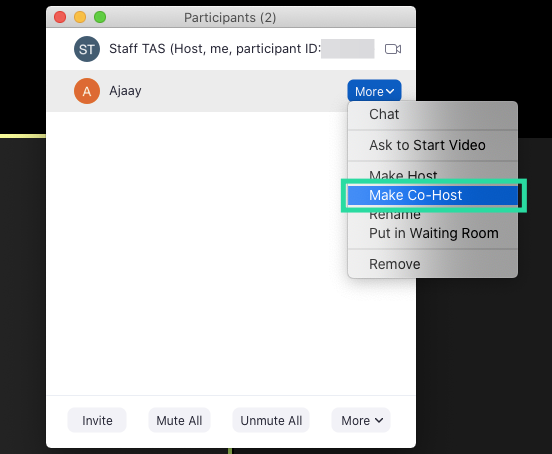 Βήμα 5 : Επιβεβαιώστε τη διαδικασία κάνοντας κλικ στο 'Make Co-Host' όταν σας ζητηθεί.
Βήμα 5 : Επιβεβαιώστε τη διαδικασία κάνοντας κλικ στο 'Make Co-Host' όταν σας ζητηθεί.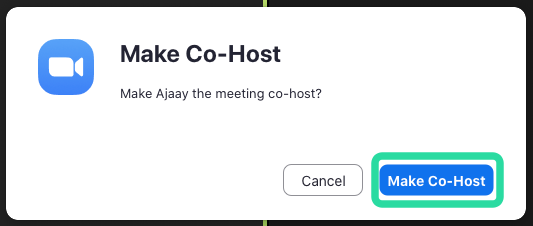
Όταν ένας συμμετέχων μετατραπεί σε συν-οικοδεσπότη, θα έχει όλα τα στοιχεία ελέγχου που αναφέρονται παραπάνω.
Πώς να αφαιρέσετε έναν συνοικοδεσπότη σε μια σύσκεψη Zoom
Εάν θέλετε να αφαιρέσετε έναν συμμετέχοντα από τον ρόλο του συνδιοργανωτή κατά τη διάρκεια μιας σύσκεψης, μπορείτε να το κάνετε ακολουθώντας τα παρακάτω βήματα.
Βήμα 1 : Κατά τη διάρκεια μιας σύσκεψης Zoom, κάντε κλικ στην επιλογή «Συμμετέχοντες» από την κάτω γραμμή εργαλείων.
Βήμα 2 : Μέσα στο παράθυρο Συμμετέχοντες, τοποθετήστε το δείκτη του ποντικιού πάνω από τον συνοικοδεσπότη που θέλετε να καταργήσετε, κάντε κλικ στο «Περισσότερα»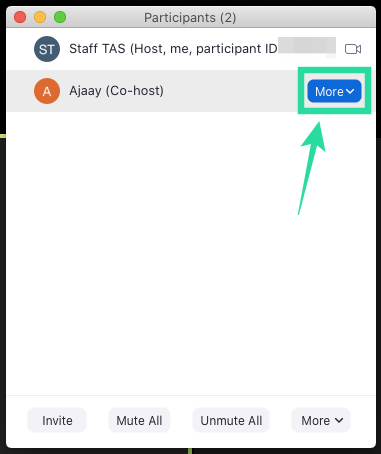
Βήμα 3 : Όταν εμφανιστεί το αναπτυσσόμενο μενού, επιλέξτε την επιλογή «Ανάκληση άδειας Co-Host».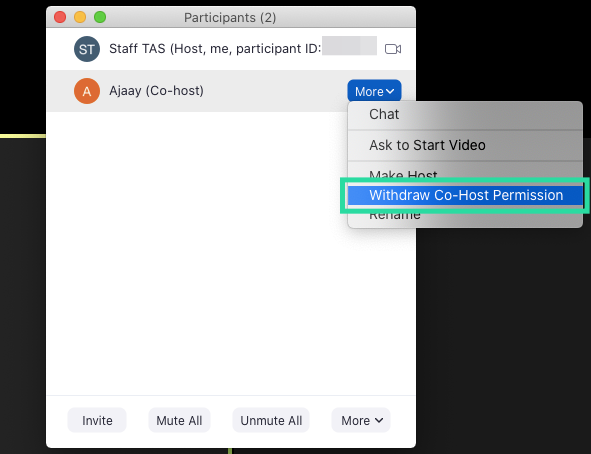
Αυτό είναι! Ο συμμετέχων που επιλέξατε ως συμπαρουσιαστής έχει αποσυρθεί από τον ρόλο του συμπαρουσιαστή.
Θέλετε να εκχωρήσετε έναν συνοικοδεσπότη για τις συνεδρίες σας στο Zoom; Σας βοήθησε ο παραπάνω οδηγός να ορίσετε έναν συμμετέχοντα ως συν-οικοδεσπότη στο Zoom; Ενημερώστε μας στα σχόλια παρακάτω.
Ανακαλύψτε πώς να ενημερώσετε τα προγράμματα οδήγησης στα Windows 11 για να βελτιώσετε τη συμβατότητα και τις επιδόσεις.
Ανακαλύψτε πώς να αλλάξετε το χρώμα της γραμμής εργασιών στα Windows 11 με απλές μεθόδους για να προσαρμόσετε την εμφάνιση του υπολογιστή σας.
Όλα όσα πρέπει να γνωρίζετε για να δημιουργήσετε έναν νέο λογαριασμό χρήστη στα Windows 11, είτε τοπικό είτε διαδικτυακό.
Μάθετε πώς να εγκαταστήσετε τα Windows 11 χωρίς TPM χρησιμοποιώντας διαφορετικές μεθόδους για να παρακάμψετε τις απαιτήσεις ασφαλείας. Διαβάστε τον οδηγό μας για πληροφορίες και λύσεις.
Τα στιγμιότυπα οθόνης στα Windows 11 περιλαμβάνουν ποικιλία μεθόδων, συμπεριλαμβανομένων των Print Screen, Snip & Sketch και περισσότερο. Μάθετε πώς να τα χρησιμοποιήσετε!
Ανακαλύψτε πού βρίσκεται το My Computer στα Windows 11 και πώς να το επαναφέρετε εύκολα. Χρήσιμες μέθοδοι για Γενικές Χρήστες και Προχωρημένους.
Ανακαλύψτε πώς να σηκώσετε το χέρι στο Zoom με εύκολο και κατανοητό τρόπο. Ιδανικό για ομάδες τηλεδιάσκεψης. Δείτε λεπτομέρειες στα βήματα!
Το Zoom είναι μία από τις πιο δημοφιλείς εφαρμογές απομακρυσμένης συνεργασίας. Αποκαλύπτουμε χρήσιμες λύσεις για φαινόμενα ήχου και βίντεο.
Μην δημοσιεύετε τις φωτογραφίες σας δωρεάν στο Instagram όταν μπορείτε να πληρωθείτε για αυτές. Διαβάστε και μάθετε πώς να κερδίσετε χρήματα στο Instagram και να αξιοποιήσετε στο έπακρο αυτήν την πλατφόρμα κοινωνικής δικτύωσης.
Μάθετε πώς να επεξεργάζεστε και να αφαιρείτε μεταδεδομένα PDF με ευκολία. Αυτός ο οδηγός θα σας βοηθήσει να επεξεργαστείτε ή να αφαιρέσετε εύκολα τα μεταδεδομένα PDF με μερικούς εύκολους τρόπους.
Γνωρίζετε ότι το Facebook έχει μια πλήρη λίστα με τις επαφές του τηλεφωνικού σας καταλόγου μαζί με το όνομα, τον αριθμό και τη διεύθυνση email τους.
Το πρόβλημα μπορεί να εμποδίσει τη σωστή λειτουργία του υπολογιστή σας και μπορεί να χρειαστεί να αλλάξετε τις ρυθμίσεις ασφαλείας ή να ενημερώσετε τα προγράμματα οδήγησης για να τις διορθώσετε.
Αυτό το ιστολόγιο θα βοηθήσει τους αναγνώστες να μετατρέψουν το USB με δυνατότητα εκκίνησης σε αρχείο ISO χρησιμοποιώντας λογισμικό τρίτων κατασκευαστών που είναι δωρεάν στη χρήση και ασφαλές από κακόβουλο λογισμικό.
Αντιμετώπισε τον κωδικό σφάλματος 0x8007139F του Windows Defender και δυσκολεύεστε να εκτελέσετε σαρώσεις; Ακολουθούν τρόποι με τους οποίους μπορείτε να διορθώσετε το πρόβλημα.
Αυτός ο περιεκτικός οδηγός θα σας βοηθήσει να διορθώσετε το «Σφάλμα χρονοπρογραμματιστή εργασιών 0xe0434352» στον υπολογιστή σας με Windows 11/10. Δείτε τις διορθώσεις τώρα.
Το σφάλμα Windows LiveKernelEvent 117 προκαλεί απροσδόκητο πάγωμα ή απροσδόκητη διακοπή λειτουργίας του υπολογιστή σας. Μάθετε πώς να το διαγνώσετε και να το διορθώσετε με βήματα που προτείνουν οι ειδικοί.
Αυτό το ιστολόγιο θα βοηθήσει τους αναγνώστες να διορθώσουν το PowerPoint δεν θα μου επιτρέψει να εγγράψω προβλήματα ήχου σε υπολογιστή με Windows και ακόμη και να προτείνω άλλα υποκατάστατα εγγραφής οθόνης.
Αναρωτιέστε πώς να γράψετε σε ένα έγγραφο PDF αφού πρέπει να συμπληρώσετε φόρμες, να προσθέσετε σχολιασμούς και να βάλετε τις υπογραφές σας. Βρήκατε τη σωστή ανάρτηση, διαβάστε!
Αυτό το ιστολόγιο θα βοηθήσει τους χρήστες να αφαιρέσουν το υδατογράφημα Απαιτήσεις συστήματος που δεν πληρούνται για να απολαύσουν μια πιο ομαλή και ασφαλή εμπειρία με τα Windows 11, καθώς και μια πιο καθαρή επιφάνεια εργασίας.
Αυτό το ιστολόγιο θα βοηθήσει τους χρήστες MacBook να κατανοήσουν γιατί παρουσιάζονται τα προβλήματα με την ροζ οθόνη και πώς να τα διορθώσουν με γρήγορα και απλά βήματα.
Δείτε πώς μπορείτε να διατηρείτε τους κωδικούς πρόσβασής σας στον Microsoft Edge υπό έλεγχο και να αποτρέψετε το πρόγραμμα περιήγησης από το να αποθηκεύει τυχόν μελλοντικούς κωδικούς πρόσβασης.
Ακολουθήστε αυτόν τον οδηγό για το πώς να αλλάξετε το φόντο σας και να κάνετε την επιφάνεια εργασίας σας να φαίνεται θετικά μοναδική στα Windows 11.
Ανακαλύψτε πώς να ενεργοποιήσετε τις εισερχόμενες συνδέσεις απομακρυσμένης επιφάνειας εργασίας στα Windows 10 και να αποκτήσετε πρόσβαση στον υπολογιστή σας απομακρυσμένα.
Ανακαλύψτε πώς να ρυθμίσετε τη φωτεινότητα της οθόνης στα Windows 10 για καλύτερη οπτική εμπειρία και διάρκεια ζωής μπαταρίας.
Ακολουθεί ένας οδηγός για το πώς να αλλάξετε το θέμα, το χρώμα και πολλά άλλα στα Windows 11 για να δημιουργήσετε μια εκπληκτική εμπειρία επιφάνειας εργασίας.
Αν έχετε πρόβλημα με τον ήχο στον υπολογιστή σας με Windows 10, ακολουθήστε αυτά τα βήματα για να επαναφέρετε τον ήχο άμεσα.
Ανακαλύψτε πώς να συγχρονίσετε τις ρυθμίσεις σας στα Windows 10 με απόλυτη ευκολία. Αυτή η οδηγία θα σας καθοδηγήσει στη διαδικασία συγχρονισμού.
Ανακαλύψτε πώς να δείτε λεπτομερείς πληροφορίες για το υλικό και το λογισμικό του υπολογιστή σας στα Windows 10 με τον οδηγό μας.
Μάθετε πώς να διατηρείτε την κατάσταση σας διαθέσιμη στο Microsoft Teams για καλύτερη επικοινωνία χρησιμοποιώντας απλές ρυθμίσεις.
Ανακαλύψτε πώς να προβάλλετε τους αποθηκευμένους κωδικούς πρόσβασης στο Google Chrome με απλές και ασφαλείς μεθόδους.


























